엑셀 숫자가 0일 때 공백(빈칸)으로 표시하는 방법 - 표시형식
- IT정보화/엑셀
- 2024. 4. 6.
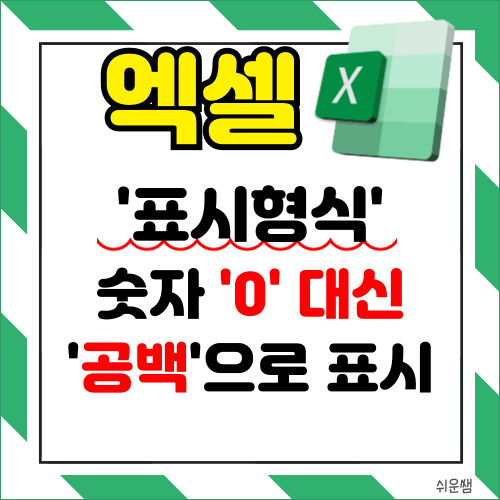
쉬운쌤입니다. 엑셀에서 셀에 0 입력하거나, 계산 등의 작업으로 인한 결과값이 0일때 0대신 공백으로 나타내는 방법은 조건부서식, 함수, 셀 서식의 표시형식 등 여러가지 방법이 있습니다. 방법별로 장단점이 있으며, 상황에 따라 적절한 사용방법을 선택할 수 있습니다. 이 중에서 '표시형식' 을 이용한 방법을 알아봅니다.
엑셀 표시형식에서 0을 공백으로 표시하기
1. 공백으로 표시할 셀을 범위 지정합니다. 상단 [홈] 탭 - [표시형식] 옆의 작은 화살표를 클릭합니다.
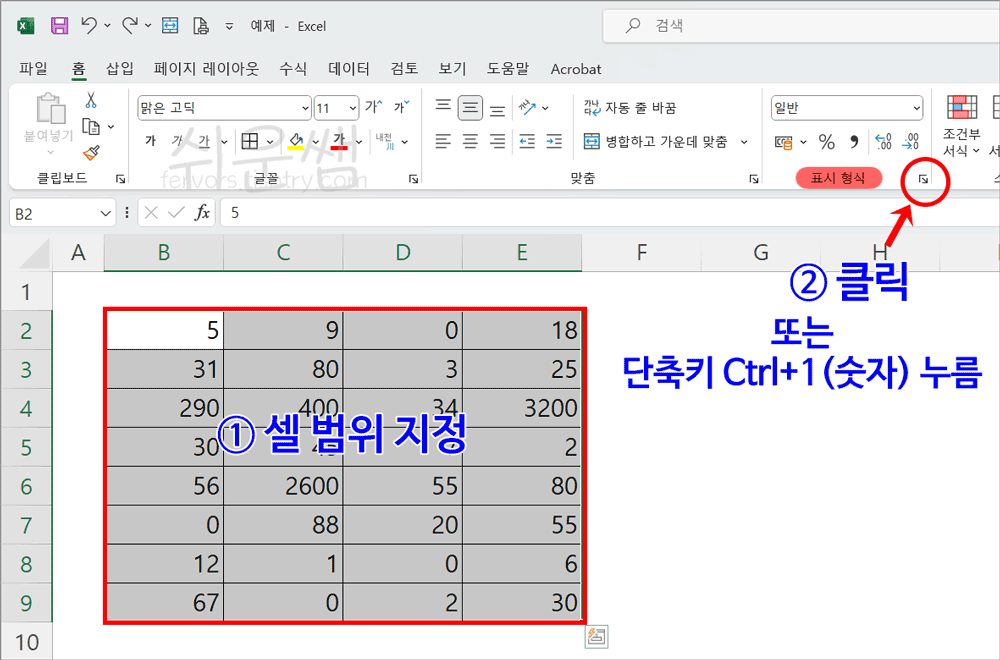
2. [셀서식]의 [표시형식]탭의 왼쪽 목록에서 [사용자 지정]을 클릭합니다. 형식에 #, ###을 입력하고 [확인]을 누릅니다.
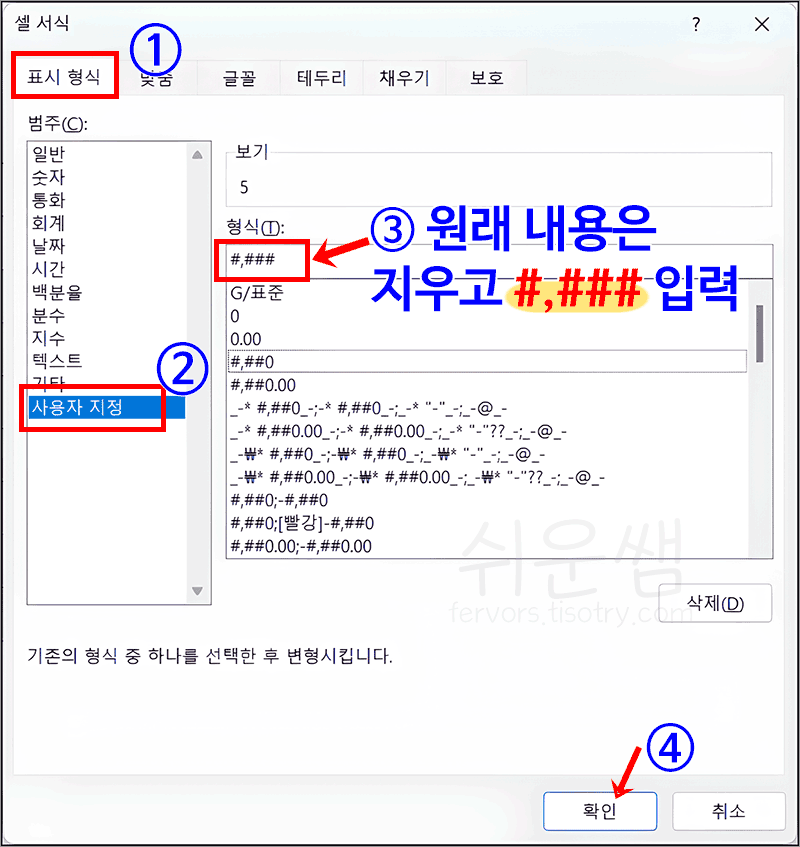
3. 결과) 셀에 0대신 공백으로 변경되며, 4자리 이상의 숫자는 천단위 구분 기호인 ,(콤마)가 표시됩니다.
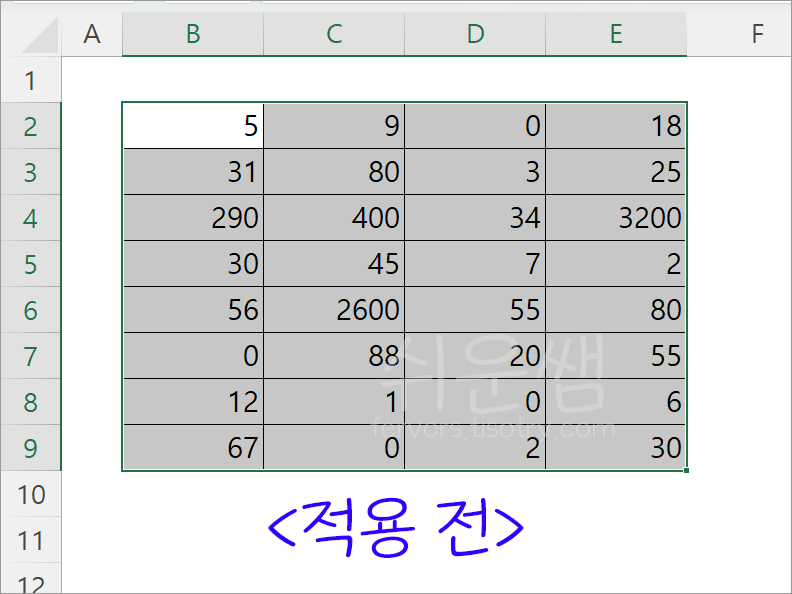
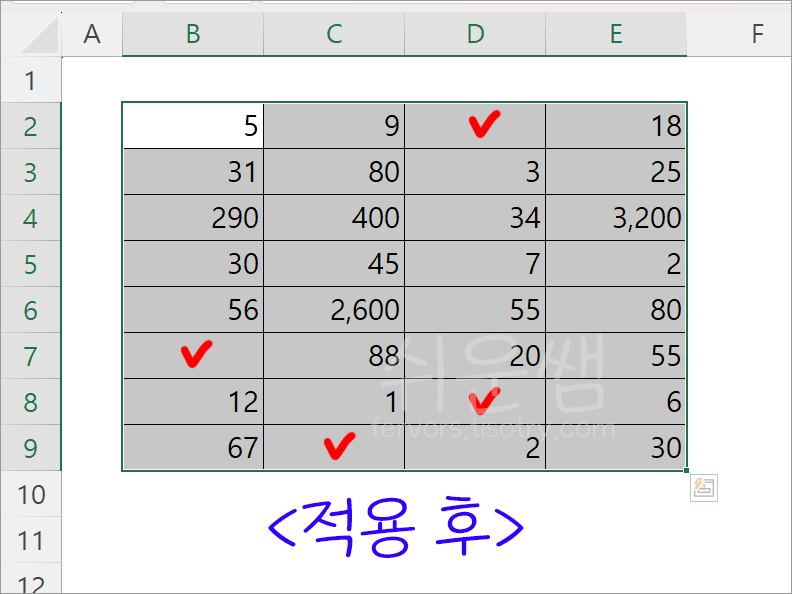
만약 천단위 구분 기호(, 콤마)없이 숫자를 표시하려면 표시형식에 #,### 이 아닌 #을 입력하면 됩니다.
숫자 표시형식 - 0과 #의 차이점
0과 #은 숫자표시형식에서 사용되는 대표적인 기호입니다.
0은 표시형식으로 지정한 최소한의 자리수를 무조건 채우는 방식으로 표시형식으로 지정한 자리수보다 숫자의 개수가 작으면 남는 자리를 0으로 무조건 채워서 자리수를 맞추는 방식입니다.
#은 유효한 0만 표시하는 방식입니다.
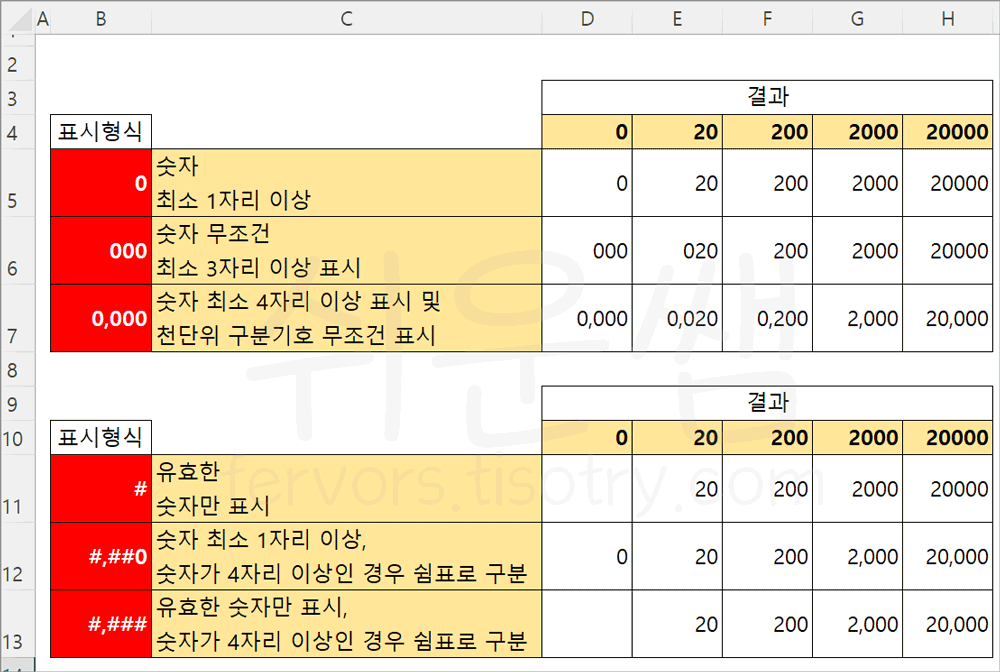
✔️ 엑셀 글 목록 보기

728x90
'IT정보화 > 엑셀' 카테고리의 다른 글
| [엑셀] 메모 화면에 표시 및 숨기기, 인쇄하는 두 가지 방법 (0) | 2024.04.10 |
|---|---|
| 엑셀 숫자앞에 '0'을 붙이는 2가지 방법 자세한 설명 (0) | 2024.02.20 |
| 엑셀 행과 열을 동시에 틀고정 하는 자세한 방법 (0) | 2024.02.05 |
| 엑셀 틀고정 - 스크롤해도 항상 화면에 표시되도록 특정 행과 열을 고정 (0) | 2024.02.03 |
| 엑셀 숫자 앞에 양수는 + 음수는 - 기호 표시하는 방법 (0) | 2024.02.01 |
